Kako ispisati pozadinu i slike u boji u Wordu
Kada odaberete ispis Word dokumenta, možete mu dodati boju pozadine ili sliku. Značajka nije omogućena prema zadanim postavkama, ali se može jednostavno konfigurirati putem postavki aplikacije. Dakle, pogledajmo kako natjerati Microsoft Word da ispiše boju pozadine ili sliku tijekom ispisa.

Ispis(Print) pozadinskih slika i slika u boji u Wordu(Word)
U većini slučajeva Word dokumenti se gledaju digitalno i rijetko se ispisuju, tako da nema potrebe za dodavanjem boje ili slike tijekom ispisa. Što god da je slučaj, evo kako natjerati Word da ispiše boju pozadine ili sliku tijekom ispisa.
- Pokrenite aplikaciju Microsoft Word .
- Idite na izbornik Datoteka(File) .
- Odaberite Opcije(Options) .
- Prijeđite na karticu Prikaz .(Display)
- Idite na Opcije ispisa .(Printing)
- Omogućite Ispis pozadinskih boja i slika(Print background colors and images) .
Pogledajmo ovo detaljno.
Pokrenite aplikaciju Microsoft Word.
Idite na karticu Datoteka(File) na izborniku Traka.
Kliknite(Click) karticu i na bočnoj traci prikazanoj slijeva pomaknite se prema dolje do Opcije.( Options.)
Kliknite Opcije(Options) da biste otvorili prozor s opcijama programa Word .(Word Options)
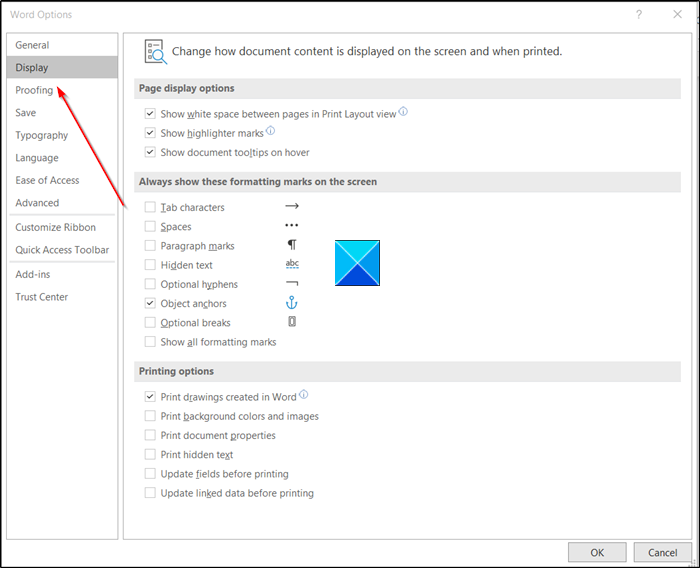
Zatim prijeđite na karticu Display .
Prijeđite na desno okno i pomaknite se prema dolje do Mogućnosti ispisa(Printing Options) .
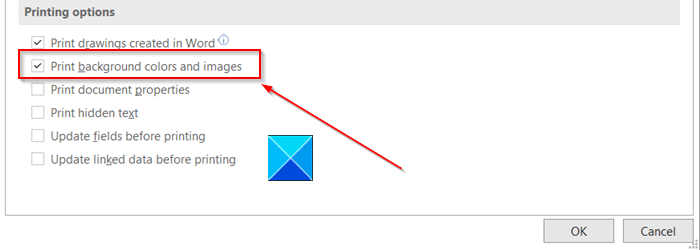
Tamo označite okvir označen uz opciju ' Ispis pozadinskih slika i slika u boji(Print background and color images) '.
Ponovno se vratite na izbornik Datoteka(File) i zatim odaberite Ispis(Print) da biste provjerili pregled ispisa. Alternativno, možete istovremeno pritisnuti tipku Ctrl+P da biste u trenu dobili pregled ispisa.
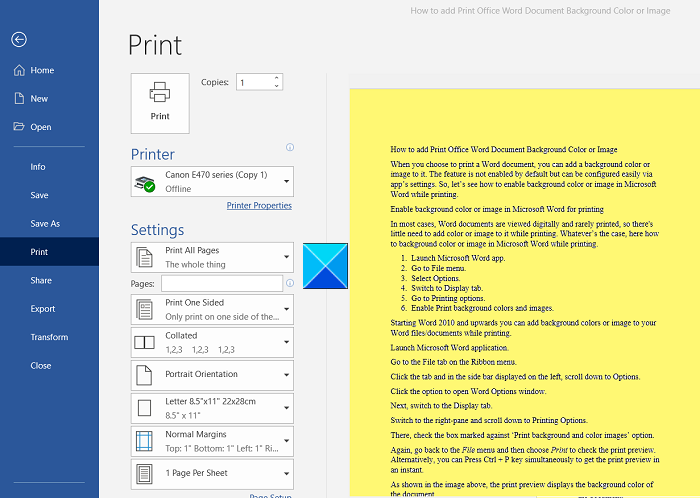
Kao što je prikazano na gornjoj slici, pregled ispisa prikazuje boju pozadine dokumenta.
Odaberite zadani pisač, a zatim kliknite gumb Ispis(Print) da biste ispisali dokument u boji.
Pročitajte(Read) : Kako ukloniti pozadinu slike pomoću programa Microsoft Word(How to remove the Background of a Picture with Microsoft Word) .
Imajte(Please) na umu da kada omogućite ovu značajku, tj. za ispis svih pozadinskih boja i slika, brzina vašeg procesa ispisa može se malo usporiti. Ako vam ne smeta privremeno usporavanje, samo naprijed i ispišite svoj dokument!
Hope it helps!
Related posts
Kako koristiti prijedloge za prepisivanje u aplikaciji Word za web
Excel, Word ili PowerPoint se prošli put nisu mogli pokrenuti
Kako napraviti knjižicu ili knjigu u programu Microsoft Word
Kako isključiti oznake odlomaka u programu Microsoft Word
Najbolji predlošci faktura za Word Online za besplatno stvaranje poslovnih faktura
Kako umetnuti tekst u oblik u Wordu
Kako koristiti spajanje pošte za slova u Wordu
Word dokumenti koji se otvaraju u WordPadu umjesto u Wordu
Kako pretvoriti tablicu u tekst i tekst u tablicu u Wordu
Popravi pogrešku, oznaka nije definirana u Microsoft Wordu
Kako prekriti slike u Wordu
Kako stvoriti viseću uvlaku u Microsoft Wordu i Google dokumentima
Kako koristiti značajku Quick Parts Document Property u Wordu
Kako koristiti povezani tekst u Wordu za ažuriranje više dokumenata
FocusWriter je besplatni program za obradu teksta bez ometanja za pisce
Spremljeni Word dokument se ne prikazuje u pregledu ispisa ili ispisu
Kako uvesti stilove iz jednog dokumenta u drugi u Wordu
Kako upravljati verzijama dokumenta u Wordu
Kako napraviti letak u Microsoft Wordu
Kako napraviti pejzaž jedne stranice u Wordu
